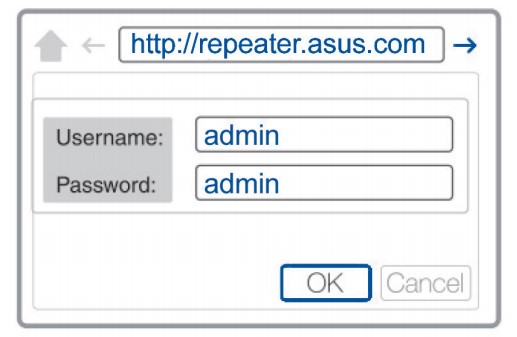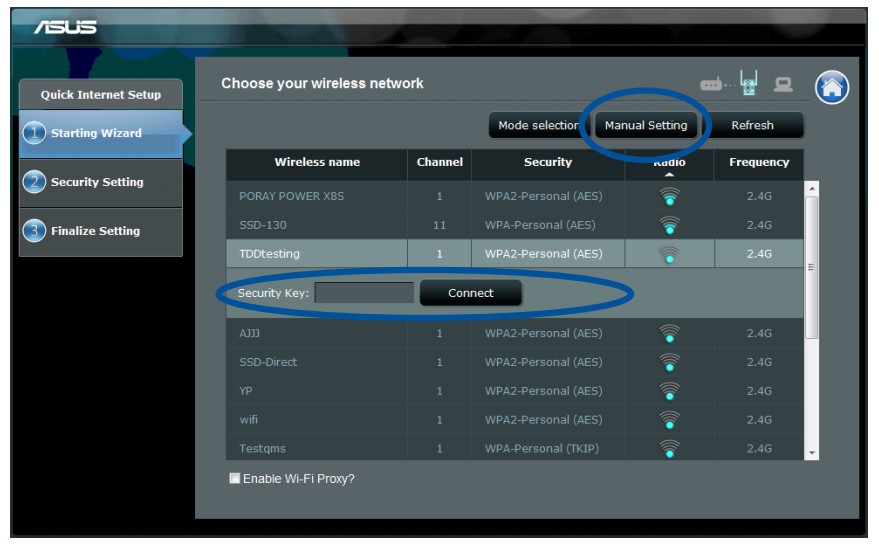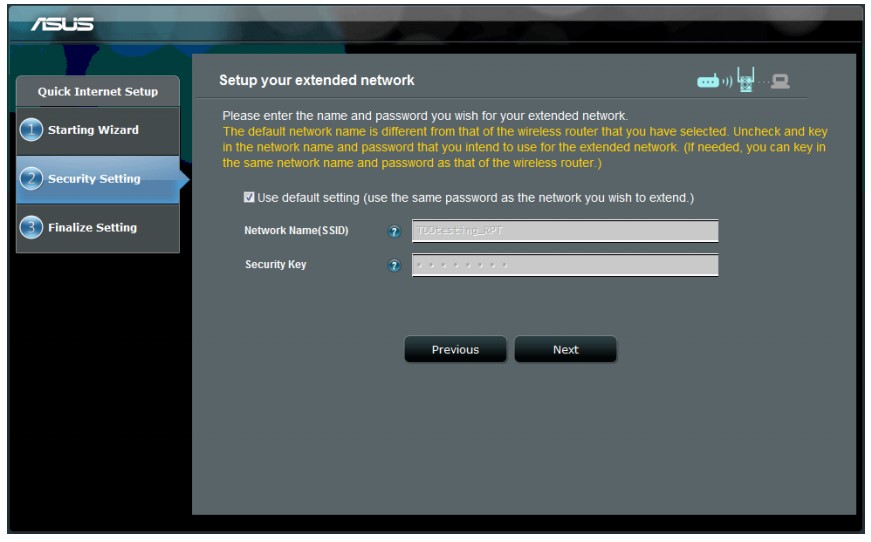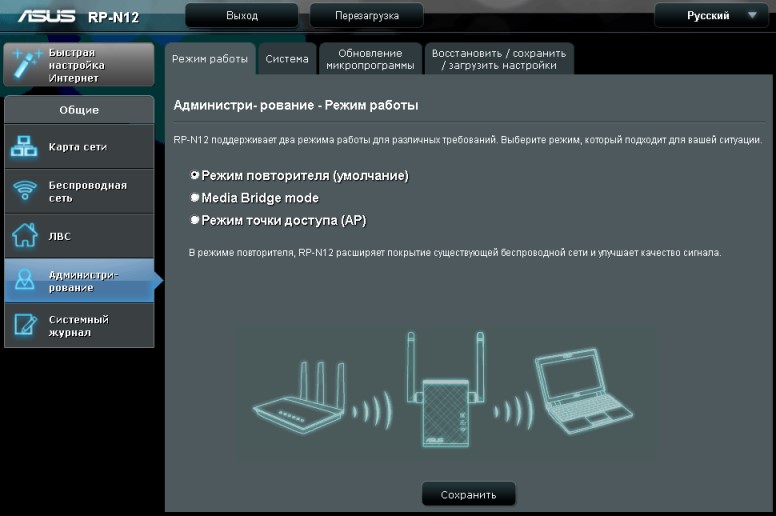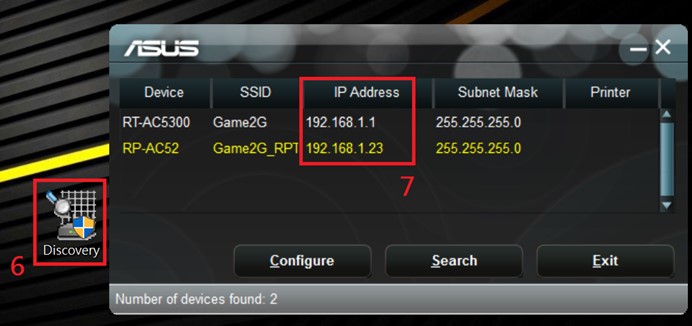- Настройка оборудования
- Блог о модемах, роутерах и gpon ont терминалах.
- Делаем из роутера Asus репитер WiFi
- Порядок действий:
- Помогло? Посоветуйте друзьям!
- Делаем из роутера Asus репитер WiFi : 135 комментариев
- Как настроить повторитель Wi-Fi ASUS: на примере RP-N12 и RT-N12+
- Особенности
- Настройка репитера
- Быстрый способ
- Через веб-интерфейс
- Настройка маршрутизатора в режим повторителя
- Заключение
Настройка оборудования
Блог о модемах, роутерах и gpon ont терминалах.
Делаем из роутера Asus репитер WiFi
Сигнал беспроводной сети — штука капризная. Один и тот же роутер в одной квартире может покрывать отлично всю площадь, а в другой — только часть. И грешить на него зачастую бессмысленно, ибо устройство не виновато. На качество сигнала влияние оказывают многие факторы — количество стен, которое он проходит, материал из которых перегородки сделаны, обиты ли они гипсокартоном, нет ли больших аквариумов, не висит ли на стене большой плазменный телевизор, наличие «соседей» по диапазону и т.п. В результате пользователи начинают действовать кто как может — кто более мощные антенны ставит, кто из фольги и пивных банок экраны мастерит. Самый же действенный способ усилить сигнал WiFi и расширить зону покрытия — установка репитера или, выражаясь русским языком, повторителя. Роутеры Asus позволяют использовать себя в этой роли.
Порядок действий:
1. Заходим в веб-интерфейс роутера. Для этого в браузере вводим адрес http://192.168.1.1:
Логин для доступа — admin, пароль по-умолчанию — admin. Нажимаем ОК .
2. Далее надо перейти в раздел «Администрирование», вкладка «Режим работы»:
Выбираем «Режим повторителя» и нажимаем кнопку «Сохранить». Asus перезагрузится.
3. Снова заходим в интерфейс настройки и кликаем на кнопку «Быстрая настройка Интернет»:
4. В открывшейся таблице сетей WiFi выбираете ту, к которой хотите подключить репитер:
В поле «Сетевой ключ» надо ввести пароль к сети и нажать кнопку «Подключение».
5. В следующем окне ставим галочку «Используйте настройки по умолчанию»:
Нажимаем кнопку «Применить» и ждем результата:
Если подключение прошло успешно Вы увидите сообщение «Сеть сконфигурирована»:
Кликаем на «Далее» и выходим из веб-интерфейса.
Помогло? Посоветуйте друзьям!
Делаем из роутера Asus репитер WiFi : 135 комментариев
Доброе время суток, то же самое, нсть основной асус, по проводу повторитель(сменил лан ip на 192.168.1.254, для избегания конфликта, отключил dhcp), работает проводной инэт на повторителе а на вай фае нет, пробовал не.отключать DHCP , но, та же ситуация. Подключаю провод с основного в lan
Посмотрите — правильно ли получает IP и DNS компьютер, подключенный по wifi ко второму роутеру. Проходит ли с него пинг на 8.8.8.8 и на ya.ru. Если не проходит, то пингуется ли основной роутер?!
В моей ситуации основной роутер пингуется отлично.. а яндекс или гугл с большой потерей пакетов.. а если и доходят, то время пинга 5-8 (не мили) секунд!
Сначала надо подключиться напрямую без роутера и проверить будут ли потери. Если на прямую то же самое — давайте заявку в техподдержку.
Напрямую все отлично.. Проблема только в подключении по wifi когда устройство работает в режиме репитера..
А вы не по кабелю к нему подключились случаем?
А куда какие кабели втыкать трудно было написать? Или мне надо иметь 2 кабеля инета в квартире?
Какие кабели куда вы хотите втыкать? В данном случае мы делаем из роутера репитер и после этого никакие кабели, кроме питания, в него втыкать не надо!
Народ подскажите пожалуйста!
У меня следующая ситуация.
В квартире 2-х комнатной в прихожей стоит роутер Хуавей от провайдера по xPON, тариф на 50 Мбит. По шнурку все ок – качает торент на 5,3 МБ. По Wi-fi также тянет, когда стоит в двух метрах от роутера, когда захожу в комнату, то скорость становится 6-7 Мбит. Купил Роутер Asus RT-AC51U, установил его в комнату. Т.е. от основного провел шнурок к асусу в порт WAN. На Асусе создал беспроводную сеть. Скорость теперь в комнате по Wi-fi 50 Мбит. Но у меня получается теперь две сети wi-fi. Не совсем удобно, когда допустим работаю во второй комнате нужно каждый раз переключаться к другой сети.
Как сделать чтобы дома была одна сеть wi-fi, но когда я ближе нахожусь к прихожей, чтобы сигнал давался от роутера который в прихожей, а когда я нахожусь в комнате чтобы сигнал брался из роутера который находиться в комнате?
У меня Asus RT-AC51U и там нет такого меню как показано на картинке в пункте 2.
Если такого пункта меню нет — попробуйте обновить прошивку. Если и после этого не появится — значит Ваша модель не умеет работать в таком режиме.
Всем привет) стоит роутер Wi-Fi роутер ASUS RT-N12 необходимо продлить сигнал на 4 комнаты подскажите пожалуйста какой повторитель лучше взять такой же за 1290 р. и использовать его в режиме репитера или взять TP-Link RE200(EU) за 1990 который поддерживает двухдиапазонную передачу сигнала?
Идеальный вариант — двухдиапазонный в вашем случае толку не даст, потому что сам роутер работает только на 2.4. Если планируете в скором времени менять роутер- тогда лучше брать двухдиапазонник.
Сеть сконфигурирована
у меня нет такова окна !! и как бы нет подключения и интернета ,, ASUS RT-N18U подключаемый , к которому подключаем ZTE E-660 от мгтс
Создайте тему в нашей группе ВК с подробным описанием проблемы и скриншотами.
подключается к роутеру длинк без проблем, после перезагрузки пишет parent api status отключено ASUS RT-N66U и сеть не раздает пишет без доступа к интернету, возвращал на заводские настройки всё равно
Источник
Как настроить повторитель Wi-Fi ASUS: на примере RP-N12 и RT-N12+
Дом, квартира или офис, в котором есть зоны, где Wi-Fi пропадает, ощущается неполноценным, особенно сейчас. Чтобы обеспечить более сильный сигнал, можно сделать две вещи: купить дорогой маршрутизатор с антенными усилителями или же задействовать в сети недорогой репитер. ASUS в этом плане предоставляет отличный выбор устройств, способных работать в качестве усилителя и повторителя сигнала.
Особенности
Репитер ASUS позволяет расширить действие уже созданной Wi-Fi сети, убрать из жилого помещения «глухие зоны», и улучшить скорость передачи данных в отдаленном от роутера месте. Обеспечить это могут специальные беспроводные точки доступа или маршрутизаторы. Например:
- Беспроводной повторитель Wi-Fi сигнала ASUS RP–N12, работающий в трех режимах (повторитель, точка доступа и режим сетевого моста).
- Повторитель двухдиапазонный RP-AC68U.
- Ретранслятор (репитер) ASUS RP-N53, работающий с двумя частотами Wi-Fi (2.4 ГГц – старая, 5 ГГц – новая).
- Маршрутизатор RT-AC1200 с режимом повторителя и четырьмя антеннами с коэффициентом усиления 5 dBi.
Обзор повторителя ASUS RP-N53 можно посмотреть в следующем видео:
Есть одно но! Если повторителем выступает роутер, он не создает вторую точку в домашней сети. Он копирует данные первой и на радаре поиска сигнала обнаруживается только одна точка подключения.
Да, функция умного подключения к Wi-Fi (когда устройство самостоятельно подключается к той сети, где обнаруживается лучший сигнал) есть у многих современных гаджетов. Но дом не всегда оснащен современной мобильной техникой, и для того же планшета Lenovo 2014 года лучшим вариантом будет именно такой способ работы.
Как настроить повторитель и маршрутизатор ASUS в режиме репитера Wi-Fi? Приведем инструкции.
Настройка репитера
На примере модели ASUS RP-N12 разберем несколько способов настройки сетевого устройства в режиме повторителя.
Быстрый способ
Первый способ подразумевает сопряжение через WPS, следующий – через настройки веб-интерфейса.
Чтобы перевести ретранслятор в режим повторителя:
- В зоне доступности Wi-Fi вашего основного маршрутизатора подключите устройство в розетку.
- Дождитесь, пока LED-лампа Wi-Fi начнет мигать зеленым светом.
- Если ваш роутер поддерживает WPS (в противном случае переходите к следующему способу), нажмите эту кнопку на нем.
- Затем подойдите к повторителю и нажмите WPS на нем (кнопка находится сбоку).
- В течении двух минут Wi-Fi индикатор будет мигать, а потом загорится зеленым (сигнал сильный) или красным (сигнал слабый, отсутствует).
- За эти минуты репитер копирует данные сети и создает новую точку с тем же паролем и идентичным SSID с припиской на конце _RPT.
- После настройки можете отключить устройство из розетки поблизости роутера и отнести на границу, где заканчивается зона Wi-Fi, но ретранслятор способен выдавать зеленую индикацию беспроводного сигнала.
- После размещения и включения в локальную сеть ждите около минуты, чтобы точку доступа можно было обнаружить при поиске.
Лучше всего разместить репитер на одинаковом удалении маршрутизатора и сетевого устройства, работающего «по воздуху». Но если таких устройств у вас много, размещайте так, чтобы покрыть максимальное пространство.
Если дом или офис большой, можно задуматься о покупке сетевого оборудования АСУС с поддержкой системы AiMesh.
Через веб-интерфейс
Если WPS на вашем роутере нет или включать его не желаете по личным причинам, можно настроить беспроводной повторитель Wi-Fi сигнала ASUS так:
- В зоне покрытия беспроводной сети домашнего маршрутизатора подключите устройство к сети электропитания.
- Дождитесь, пока загорится индикация Wi-Fi на повторителе.
- С помощью ноутбука, отключитесь от основной сети, найдите в поиске ASUS_RP-N12 и присоединитесь к ней.
- В браузере перейдите по адресу repeater.asus.com и войдите в админку с помощью данных admin/admin.
- Перейдите в раздел Starting Wizard, через поиск обнаружьте сеть домашнего маршрутизатора и подключитесь к ней, введя пароль. Если сеть скрыта из поиска, ввести ее имя можно в разделе «Manual Setting».
- Затем в разделе Security Setting выберите галочку «Use Default Setting» и жмите Next (данные логина и пароля точки, к которой вы подключились, скопируются и перенесутся на новую точку).
- Новая точка будет создана, но, чтобы их не путать, в конце имени будет приписка _RPT.
- Разместите повторитель в нужном месте, включите в электросеть и подключайте к новой точке беспроводные устройства.
Желательно не размещать репитер или вблизи него микроволновые печи, беспроводные телефоны, и устройства с активным Bluetooth.
Еще в репитере есть LAN-порт, поэтому от него в режиме моста с помощью патч-корда можно подключить игровую консоль, компьютер или телевизор.
Настройка маршрутизатора в режим повторителя
Подробности настройки также доступны в формате видео:
Вся процедура выполняется аналогично той, что делалась для репитера, только сперва нужно выставить нужный режим в роутере. На примере популярной модели ASUS RT-N12+ настройки делаются так:
- Подключите в сеть электропитания роутер ASUS – будущий повторитель.
- Соедините его патч-кордом с компьютером или ноутбуком (или по Wi-Fi, если настроен). Интернет при этом не нужен.
- Введите в адресную строку браузера 192.168.1.1 и данные локального администратора admin/admin. Если они были изменены, и вы их не помните, сделайте перед входом сброс настроек по умолчанию кнопкой Reset на маршрутизаторе.
- Перейдите в раздел «Администрирование» – «Режим работы» и выставите «Режим повторителя». Затем жмите «Сохранить».
- В новом окне из списка доступных сетей выберите точку доступа основного маршрутизатора.
- Подключитесь к ней, введя пароль.
- Не снимайте галочку «Используйте настройки по умолчанию» и жмите «Применить».
- После этого изменится IP-адрес маршрутизатора, потому как он стал частью локальной сети основного роутера.
- Посмотреть IP-адрес роутера, который сейчас является ретранслятором, можно с помощью компьютера, находящегося в этой же локальной сети и установленной на него программы Device Discovery Utility tool.
В админку этого роутера можно будет войти теперь по этому адресу. Кроме того, на основном маршрутизаторе установлен DHCP-сервер, поэтому IP-адреса подключенным устройствам по локалке выдаются автоматически. Если устройство отключить от сети на время, а потом подключить вновь, ему может быть присвоен другой IP-адрес из диапазона 192.168.1.3 … 254.
Не обязательно использовать эту утилиту, так как информация об IP-адресах доступна в личном кабинете основного роутера, в разделе DHCP – DHCP Clients List.
Выключение второго маршрутизатора из режима повторителя происходит по аналогичной схеме, только выбирать нужно режим «Беспроводной роутер (по умолчанию)».
Заключение
Роутеры Asus способны работать в четырех различных режимах. Один из них – режим повторителя. Но необязательно использовать полноценную модель беспроводного маршрутизатора, если для этих целей придумали компактные Wi-Fi повторители. Настройки проводятся легко, как с помощью сопряжения по WPS, так и через параметры в веб-интерфейсе.
Источник